Ist Ihr Postfach größer geworden als 5 GB? Müssen Sie es in Outlook übertragen?? Gut, das könnte ein problem sein. Nur wenige Tools können mit Gigabyte an E-Mail-Daten richtig umgehen, Daher kann die ordnungsgemäße Konvertierung solcher Volumes bei der Migration von einem E-Mail-Client eines Drittanbieters zu Outlook eine ernsthafte Schwierigkeit darstellen. Außerdem, auch nach Abschluss der Übertragung, dein Problem ist vielleicht noch nicht vorbei. Lesen Sie diesen Artikel, um zu erfahren, wie Sie Ihr riesiges Postfach mühelos nach Outlook übertragen können.
Dein Postfach ist riesig. Was jetzt?

In der Tat, da unsere Online-Kommunikation immer intensiver wird, E-Mail-Aufkommen, die wir täglich erhalten, neigen zu Schneeball. Heute, Briefkästen größer als 1 GB sind sehr verbreitet, und viele Benutzer haben möglicherweise noch größere Postfächer.
Ein riesiger Briefkasten ist per se kein Problem. Letztendlich, ob Ihr E-Mail-Client Ihr Postfach öffnen und Ihnen das Lesen erlauben kann, E-Mail-Nachrichten senden und empfangen, dann geht es dir gut. Vergiss die Frage, schließe diese Seite.
Das Exportieren großer Postfächer aus älteren E-Mail-Clients kann problematisch sein
Lies das immer noch? OK, Das bedeutet, dass ein Problem vorliegt. Möglicherweise kann Ihr E-Mail-Client dieses Postfach nicht öffnen. Oder vielleicht haben Sie Fehler und Leistungsprobleme. Was ist, wenn Ihr Lieblings-E-Mail-Client veraltet ist und nicht mehr unterstützt wird, wie es ist mit IncrediMail passiert? All dies bedeutet, dass Sie möglicherweise zu einem anderen E-Mail-Client migrieren müssen, wie Microsoft Outlook.
Also, Wie übertragen Sie Gigabyte an Daten an Outlook?? Offensichtlich, es kann schwierig sein, es manuell zu tun. Stellen Sie sich vor, Sie konvertieren jeden einzelnen Ordner Ihres 15 GB-Postfach in das CSV- oder MBX-Format. Schrecklich! Das wären Dutzende Stunden langweiliger und unproduktiver Arbeit. Und in E-Mail-Clients integrierte Tools können mit solch großen Mengen oft nicht gut genug umgehen.
Nach unserer Erfahrung, Benutzer treten beim Exportieren großer Postfächer auf Probleme, wenn die Größe überschritten wird 5 GB. Einige ältere E-Mail-Clients haben möglicherweise Probleme, mit noch kleineren Informationsmengen umzugehen.
OK, das ist problem #1. Aber es gibt noch einen anderen…
Auch das Importieren großer Postfächer in Outlook kann problematisch sein
Der Grund ist die interne Beschränkung von Microsoft Outlook in Bezug auf die Größe einer PST-Datei. Microsoft erklärt ausdrücklich, dass:
- PST-Dateien bis zu 5 GB sind sicher im Gebrauch und führen bei den meisten Hardware-Komponenten nicht zu Leistungsproblemen;
- PST-Dateien zwischen 5 GB und 10 GB sind systemabhängig. Dies bedeutet, dass Benutzer bei der Arbeit mit solchen Postfächern möglicherweise Leistungsprobleme haben oder nicht.;
- Große PST-Dateien mehr als 10 GB wird nicht empfohlen zu verwenden, aufgrund von periodischen Hängen oder Pausen während des Betriebs auf den meisten Hardware;
- Extrem große PST-Dateien sind das größer als 25 GB. Solche Dateien können die Leistung von Outlook beim Empfangen oder Senden von E-Mails erheblich beeinträchtigen.
OK, das ist problem #2. Gibt es für beide Probleme eine Lösung aus einer Hand?? Stellt sich heraus, Jawohl, Es gibt.
Übertragen von extragroßen Postfächern nach Outlook. Die Lösung.
Um kritische Mengen an E-Mails von Ihrem aktuellen E-Mail-Client an Outlook zu übertragen, wir empfehlen unsere Outlook-Übertragungstools. Hier ist warum:
- Automatischer Scan von Ordnern für alle Postfächer zu konvertieren. Dies spart Ihnen Zeit, die Sie mit der manuellen Auswahl und dem Export jedes Postfachs und Ordners direkt aus dem Quell-E-Mail-Client verbringen würden.
- Sichere Konvertierung der gesamten Postfachdaten nach Outlook. Dazu gehören Nachrichten, Zubehör, Kontakte und andere Daten.
- Praktisch keine Grenzen für die Größe eines Postfachs, das Sie konvertieren. Sie können mit extra großen Datenbanken umgehen.
- Schnelle Überweisung. Dank der leistungsstarken Conversion-Engine, Sie können den Konvertierungsprozess viel schneller abschließen.

Unsere Outlook-Importtools ermöglichen eine einfache Migration von einer Reihe von E-Mail-Clients, einschließlich Thunderbird, Gmail und viele ältere Software wie IncrediMail, Eudora oder TheBat!. Die vollständige Liste der unterstützten E-Mail-Programme finden Sie auf diese Seite.
Die Liste der häufig verwendeten Konvertierungen:
- Conversion from Mozilla Thunderbird to PST data file
- Migration von Live Mail E-Mails an Outlook
- Transferring of IncrediMail Nachrichten Outlook and another email clients
- Extraktion von Mbox Postfächer und Umwandlung in Outlook
- Mac Mail Nachrichten- und Ordnerkonvertierung
- Bewegen EML Dateien an Outlook
Hier ist eine kurze Schritt-für-Schritt-Anleitung, wie Sie Ihre Multi-Gigabyte-Postfächer nach Outlook am Beispiel von Thunderbird als E-Mail-Quelle übertragen.
Schritt 1: Installieren Sie Thunderbird zu Outlook Transfer
Zunächst, Download und installieren Sie das Programm auf dem Computer, auf dem Mozilla Thunderbird installiert ist. Dann, führen Sie das Programm. Sie sollten dann das Hauptfenster sehen:

Schritt 2: Wählen Sie den Quellordner aus, um nach Postfächern zu scannen
Klicken Sie auf die Schaltfläche Durchsuchen (mit drei Punkten) um den Thunderbird-Ordner auszuwählen, in dem sich Ihre Postfächer befinden. Der Standardspeicherort für Thunderbird-Postfächer ist:
C:\Dokumente und Einstellungen % USERPROFILE% Anwendungsdaten Thunderbird Profiles xxxxxxxx.default Mail
ODER
C:\Benutzer % USERPROFILE% AppData Roaming Thunderbird Profiles XXXXXXX.default-release Mail Local Folders
Wobei %USERPROFILE% Ihr Benutzername ist, und XXXXXXXX ist eine Sequenz von beliebigen Zeichen.
Klicken Sie auf die Schaltfläche „Speicher suchen“, um den Scan zu starten. Beim Scannen, das Programm erkennt automatisch jeden Postfachspeicher und fügt ihn der Konvertierungsliste hinzu.
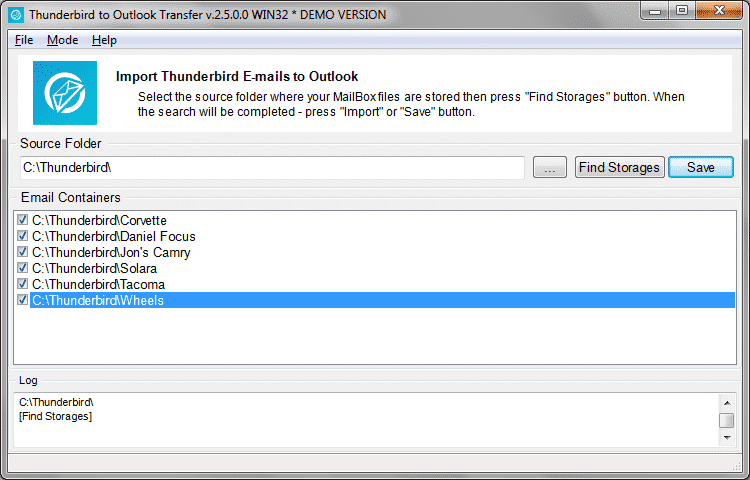
Schritt 3: In Outlook konvertieren
Sobald das Programm den Scanvorgang abgeschlossen hat, Überprüfen Sie die gefundenen E-Mail-Container und wählen Sie diejenigen aus, die Sie exportieren möchten. Dann, Klicken Sie auf die Schaltfläche Speichern, um die Konvertierung der ausgewählten Postfächer in Outlook zu starten.
Wichtig! Mit Thunderbird to Outlook Transfer können Sie E-Mails auf zwei Arten nach Outlook exportieren.
Erste, es gibt einen direkten Import nach Outlook. Dies ist die primäre Importmethode, wenn Outlook auf demselben Computer wie Thunderbird installiert ist (oder ein anderer E-Mail-Client; erinnern, wir haben Thunderbird nur als Beispiel genommen?). Dazu, klicken Sie auf "Modus“-Menü und wählen Sie„In Outlook importieren".
Zweite, Sie können exportierte Nachrichten als eigenständige PST-Datei speichern. Dann, Sie können diese Datei mit einem beliebigen Wechselmedium auf einen anderen Computer verschieben und in Outlook importieren. Dies ist das Standardverhalten. Klicken Sie einfach auf die Schaltfläche "In PST speichern".
Was ist mit Outlook, das Schwierigkeiten hat, größere PST-Dateien zu verarbeiten??
Die Outlook Transfer-Software hilft Ihnen auch, dieses Problem zu vermeiden. Standardmäßig, Das Programm speichert die E-Mail-Daten in einer einzigen .PST-Datei, Sie haben aber auch die Möglichkeit, die Daten in mehrere .PST-Dateien aufzuteilen, jedes Volumen nicht mehr als die angegebene Größe.

Sicherlich, Sie können auch einfach die innere Grenze von Outlook erhöhen, Dies kann jedoch immer noch zu Leistungsproblemen führen. Lernen So erhöhen Sie die Größenbeschränkung für PST-Dateien.
Fazit
Die Übertragung großer Datenmengen ist immer eine mühsame und zeitaufwändige Aufgabe. Dies gilt insbesondere für so wichtige Informationen wie E-Mail-Nachrichten. In diesem Artikel haben wir eine halbautomatische Methode vorgestellt, wie Sie mit Gigabyte an E-Mails einfach umgehen können. Ja, Am Ende wird der Prozess noch einige Zeit und Mühe erfordern. So viel zu Konvertierungsfehlern und verlorenen Daten dank der zuverlässigen automatischen Konvertierungs-Engine unserer automatischen Tools. Auch, das Tool kann Ihr supergroßes Postfach automatisch in kleinere PST-Blöcke aufteilen, die Outlook mit höchster Leistung verarbeiten kann.








